Persoonsgegevens bekijken
Na het opzoeken van een persoon kan doorgeklikt worden naar een scherm waarop alle gegevens van deze persoon worden getoond. Indien een opzoeking maar één resultaat geeft, wordt u onmiddellijk doorverwezen naar de detailpagina.
Beschikbare gegevens
Volgende gegevensblokken zijn beschikbaar:
https://vlaamseoverheid.atlassian.net/wiki/spaces/MG/pages/1074660922/PersoonType-02.02(opent in nieuw venster)
Niet iedereen zal steeds alle blokken zien:
- Gegevens(blokken) worden enkel getoond als ze bij de bron beschikbaar zijn.
- Welke gegevens zichtbaar zijn hangt af van uw toegekende rechten. Afhankelijk van uw machtiging kunnen gegevens(blokken) weggefilterd worden.
Weergave van de gegevens
Compacte versus niet-compacte variant
U kan kiezen tussen 2 voorstellingswijzen:
- In de niet-compacte variant wordt elk veld apart weergegeven met zijn eigen label. Aan de rechterkant staat een inhoudstabel waarmee u snel naar het gewenste blok kan navigeren.
- In de compacte variant worden deze gegevens zo veel als mogelijk gegroepeerd, waarbij steeds de correcte interpretatie mogelijk blijft. Indien de context niet duidelijk is van een bepaald gegeven, wordt aangeraden om dit in de niet-compacte versie te bekijken.
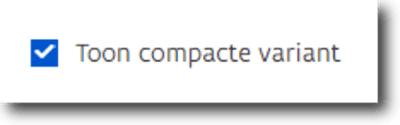
U kan steeds wisselen tussen beide varianten door het vinkje rechtsboven aan of uit te zetten. Bij een volgend bezoek aan deze pagina wordt uw laatste keuze gebruikt.
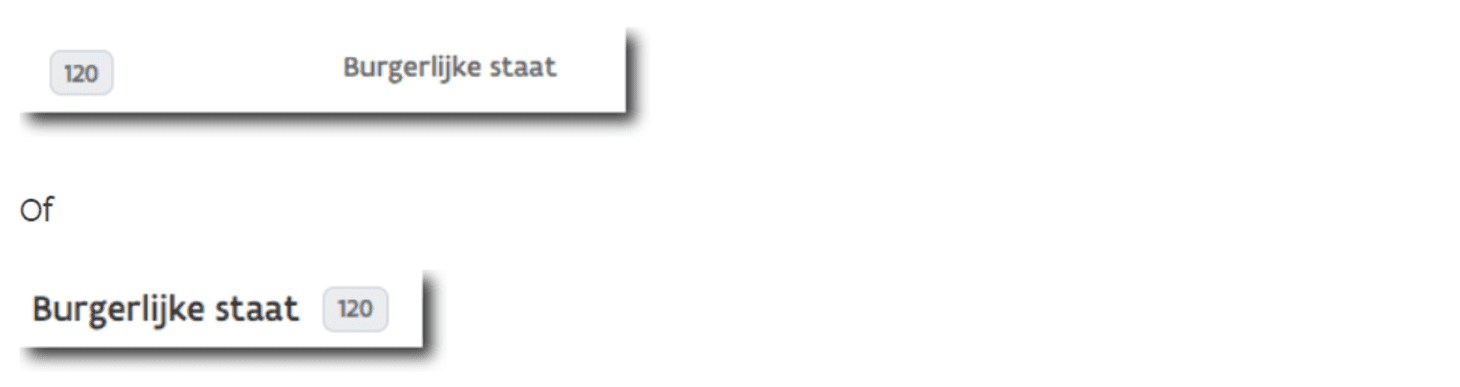
Codelijsten
Bepaalde gegevens komen voort uit codelijsten, waarbij zowel de code als de vertaling aanwezig kan zijn.
Bijvoorbeeld bij burgerlijke staat kan de code 10 met als vertaling “Ongehuwd” voorkomen. Dit wordt weergegeven als Ongehuwd (10), waarbij de code tussen haakjes wordt geplaatst. Indien er geen vertaling beschikbaar is, wordt enkel de code getoond.
Wettelijke IT-codes
IT staat voor InformatieType. Dit zijn de wettelijke codes die gebruikt worden door het Rijksregister om gegevens te groeperen. Meer informatie kan u hier vinden:
https://www.ibz.rrn.fgov.be/nl/rijksregister/reglementering/onderrichtingen/lijst-van-de-informatietypes/(opent in nieuw venster)
Deze codes worden weergegeven zoals in het volgend voorbeeld. Hierbij is 120 de wettelijke IT-code van de gegevens rond burgerlijke staat.
Gezinssamenstelling
De gezinssamenstelling kan ook apart opgevraagd worden via de tab Gezinssamenstelling op de zoekpagina.
Mits voldoende rechten kan u de gezinssamenstelling van een persoon raadplegen. Binnen een gezin wordt steeds één persoon als referentiepersoon of gezinshoofd beschouwd.
Er zijn twee scenario’s:
- U heeft de referentiepersoon van het gezin opgezocht: de volledige gezinssamenstelling wordt getoond (code 141).
- U heeft een ander lid van het gezin opgezocht:
- Enkel de referentiepersoon wordt weergegeven (code 140).
- Door de referentiepersoon aan te klikken doet u een nieuwe opzoeking en zal u het volledige gezin kunnen raadplegen.
Historische gegevens opzoeken
Afhankelijk van uw rechten bestaat de mogelijkheid om historische gegevens op te zoeken. Deze optie is ook beschikbaar indien u een persoon hebt opgezocht op basis van zijn adres of naam.
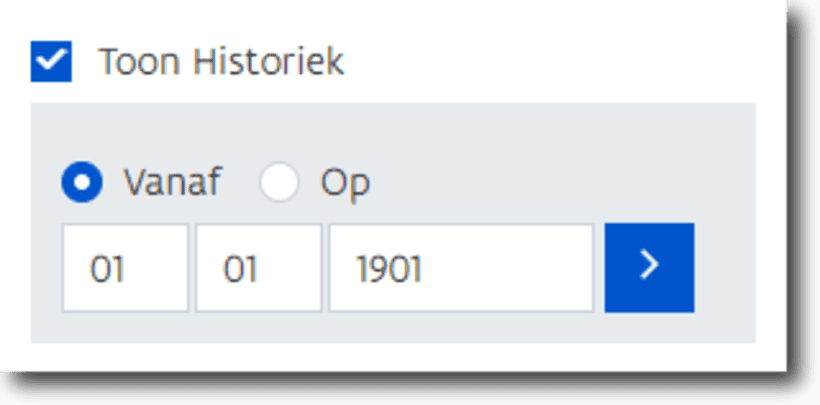
Dit kan door rechtsboven het vinkje bij “Toon historiek” aan of uit te zetten.
U heeft volgende keuze:
- Vanaf: alle gegevens vanaf deze datum tot nu worden opgevraagd.
- Op: enkel de gegevens geldig op deze datum worden opgevraagd.
PDF-bestand downloaden van het detail
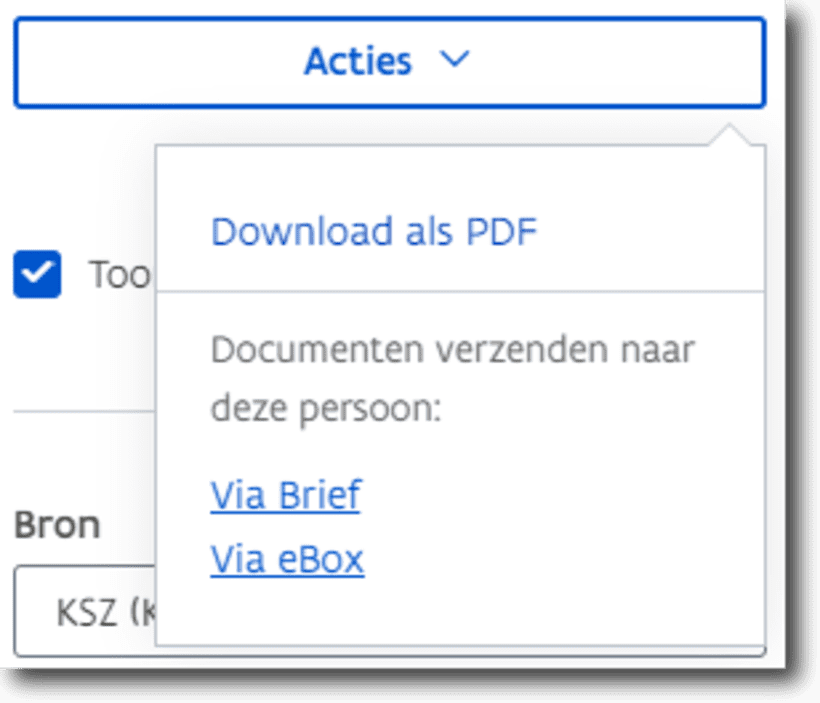
U kunt het resultaat van de opzoeking downloaden als PDF-bestand. Rechtsboven in het detailscherm staat een knop “Acties” waar u kunt kiezen voor de optie Download als PDF.
Documenten versturen naar de gevonden persoon
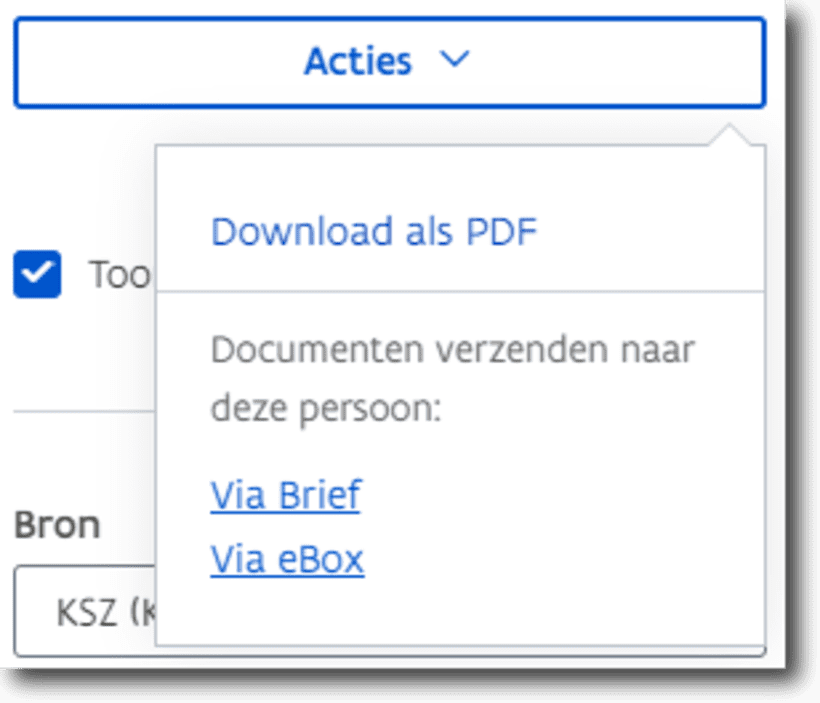
Indien u rechten heeft op de MAGDA Documentendienst, kan u documenten versturen naar de gevonden persoon. Rechtsboven in het detailscherm staat een knop acties.
- Via Brief: er opent een nieuw venster waarin u de details van de briefverzending kan invullen. Het adres staat automatisch ingevuld bij de bestemmeling.
- Via eBox: er opent een nieuw venster waarin u de details van het eBox-bericht kan invullen. Het INSZ-nummer staat automatisch ingevuld.